एक स्क्रीन में वीडियो डालने के लिए सर्वश्रेष्ठ वीडियो कोलाज निर्माता
जब भी हम नाइट आउट या किसी साधारण अवसर पर होते हैं तो हम अक्सर वीडियो लेते हैं और इसे अपने सोशल मीडिया अकाउंट्स पर अपनी कहानियों के साथ साझा करते हैं। लेकिन कभी-कभी, हम और दिखाना चाहते हैं क्योंकि हमें लगता है कि एक साधारण वीडियो पूरी कहानी नहीं बताएगा।
इसलिए, हमें कई वीडियो क्लिप को एक साथ मिलाने की जरूरत है और यही वह जगह है जहां ऐप एक साथ वीडियो डालने के लिए प्रवेश करता है। इसीलिए इस पोस्ट में, हम आपके साथ सबसे अधिक सुझाए गए ऑनलाइन और ऑफलाइन ऐप साझा करेंगे जो आपके वीडियो को कोलाज करने में आपकी मदद करेंगे।
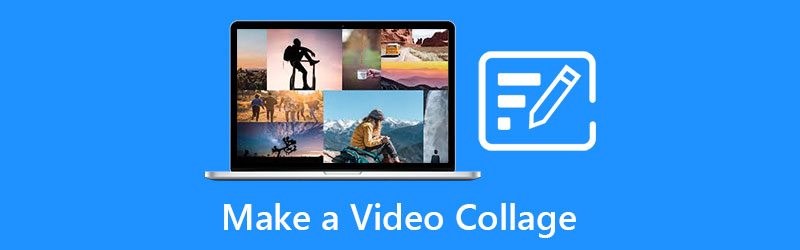
- भाग 1. एक वीडियो कोलाज ऑफ़लाइन कैसे बनाएं
- भाग 2. ऑनलाइन वीडियो कोलाज कैसे बनाएं
- भाग 3. ऐप्स के साथ वीडियो कोलाज कैसे बनाएं
- भाग 4. अक्सर पूछे जाने वाले प्रश्न वीडियो कोलाज कैसे बनाएं
भाग 1. एक वीडियो कोलाज ऑफ़लाइन कैसे बनाएं
मानो या न मानो, हम वीडियो कहानियां बना रहे हैं और पोस्ट कर रहे हैं क्योंकि हम अपने सोशल मीडिया दोस्तों को दिखाना चाहते हैं कि हम कितने खुश हैं, हमारा दिन कैसा था। लेकिन कभी-कभी, एक वीडियो क्लिप पर्याप्त नहीं होती है। इसलिए आप कई क्लिप को एक स्क्रीन में जोड़ना चाहते हैं। और इस भाग में, हम उन अनुप्रयोगों को साझा करेंगे जिन्हें आप अपने सिस्टम पर डाउनलोड कर सकते हैं। नीचे देखें कि ये एप्लिकेशन क्या हैं।
1. विडमोर वीडियो कन्वर्टर
वीडियो कोलाज बनाने के लिए ऐप की सूची में सबसे पहले है Vidmore वीडियो कनवर्टर जिसमें यह ऐप विंडोज और मैक दोनों पर डाउनलोड किया जा सकता है। इस टूल में एक उपयोगकर्ता के अनुकूल इंटरफेस है, इसलिए आप आसानी से अपने वीडियो को आसानी से जोड़ सकते हैं। इसके अलावा, यह विभिन्न थीम भी प्रदान करता है जो उनके संगीत वीडियो अनुभाग में हैं।
उनका एमवी फीचर निश्चित रूप से सोशल मीडिया पर आपकी कहानियों पर आकर्षक डिजाइनों के कारण अधिक दर्शकों को प्राप्त करने में आपकी सहायता करेगा। यही कारण है कि उपयोगकर्ता रचनात्मक संपादन टूल के कारण इस ऐप को पसंद करने में मदद नहीं कर सकते हैं। और अंत में यह साझा करने के लिए कि यह एप्लिकेशन कैसे काम करता है, यहां नीचे चरण-दर-चरण प्रक्रिया है।
चरण 1: वीडियो कोलाज़ मेकर प्राप्त करें
प्रारंभ में, नीचे दिए गए किसी एक बटन पर क्लिक करके कोलाज मेकर डाउनलोड करें। उसके बाद, ऐप इंस्टॉल करें और इसे अपने डिवाइस पर लॉन्च करें।
चरण 2: वीडियो क्लिप्स जोड़ें
एक बार ऐप आपके सिस्टम पर लॉन्च हो जाने के बाद, क्लिक करें महाविद्यालय मुख्य इंटरफ़ेस के ऊपरी भाग पर अनुभाग। कोलाज अनुभाग में ले जाने के बाद, चुनें टेम्पलेट जो आप चाहते हैं और जो वीडियो क्लिप आप चाहते हैं उसे जोड़ें।
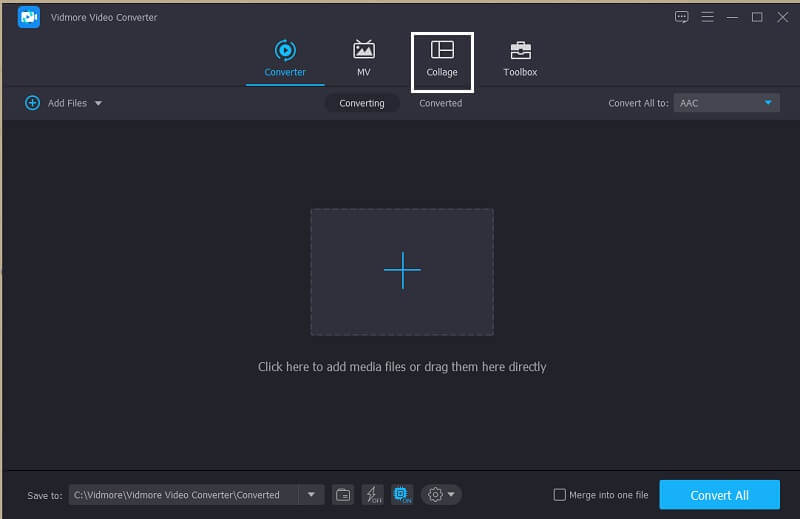
चरण 3: अपनी वीडियो क्लिप संपादित करें
आपके द्वारा चुने गए लेआउट पर वीडियो क्लिप जोड़ने के बाद, आप अपनी क्लिप को ट्रिम या घुमाकर अधिक आकर्षक बना सकते हैं। या आप क्लिक कर सकते हैं फ़िल्टर किसी भी प्रभाव को लागू करने के लिए पैनल जिसकी आपको आवश्यकता है। और अगर आप बैकग्राउंड म्यूजिक जोड़ना चाहते हैं, तो आप इसे क्लिक करके कर सकते हैं ऑडियो के साथ टैब फ़िल्टर.
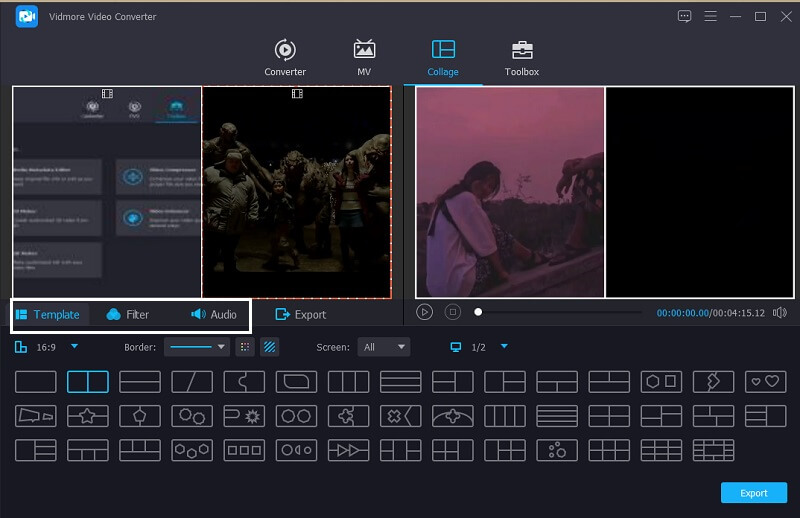
चरण 4: वीडियो कोलाज निर्यात करें
परिवर्तनों से संतुष्ट होने के बाद, क्लिक करें निर्यात टूल के दाहिने निचले हिस्से पर टैब करें, फिर अपनी आवश्यकता के अनुसार प्रारूप, फ्रेम दर, रिज़ॉल्यूशन और गुणवत्ता चुनें। क्लिक निर्यात शुरू करें फ़ाइल को सफलतापूर्वक अपलोड करने के लिए।
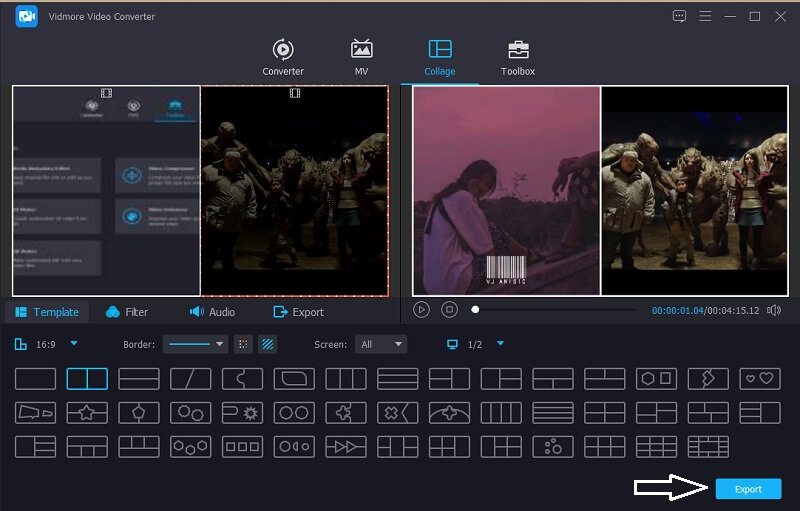
2. विन मूवी मेकर 2021
एक और वीडियो कोलाज मेकर जिस पर आप भरोसा कर सकते हैं वह है विन मूवी मेकर 2021। यह एक नया ऐप हो सकता है लेकिन इसमें वीडियो और इमेज मेकर जैसी समृद्ध संपादन सुविधाएं हैं, आपके वीडियो में टेक्स्ट, एनिमेशन और यहां तक कि मोज़ेक भी जोड़ना है। लेकिन यह उन लोगों के लिए थोड़ा जटिल होगा जो टूल की तकनीकी के कारण संपादन में उपयोग नहीं किए जाते हैं। इस सॉफ़्टवेयर का उपयोग कैसे करें, इसकी बेहतर समझ के लिए, वीडियो कोलाज बनाने के तरीके के बारे में एक सरल मार्गदर्शिका यहां दी गई है। नीचे बताए गए चरणों को देखें।
चरण 1: विन मूवी मेकर 2021 को डाउनलोड और इंस्टॉल करें और इसे अपने डिवाइस पर लॉन्च करें।
चरण 2: उसके बाद, क्लिक करें परियोजना मीडिया फिर अपनी इच्छित फ़ाइलें जोड़ें। उसके बाद, क्लिक करें टेम्पलेट्स विकल्प चुनें और वीडियो कोलाज बनाने के लिए उपलब्ध टेम्प्लेट में से चुनें।
चरण 3: अपने द्वारा किए गए परिवर्तनों पर निर्णय लेने के बाद, क्लिक करें निर्यात उपकरण के दाहिने निचले हिस्से पर बटन। और बस!
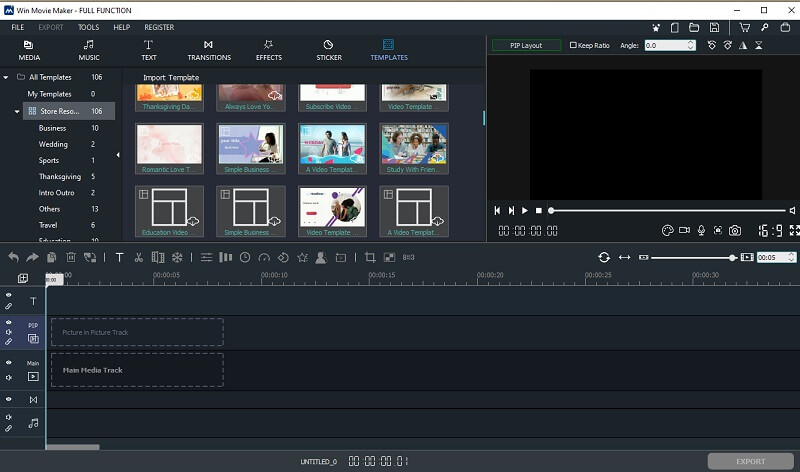
भाग 2. ऑनलाइन वीडियो कोलाज कैसे बनाएं
ऑनलाइन उपकरण अधिक स्थान बचाने वाले हैं। और उन्हें संचालित करना बहुत आसान है। और इस भाग में, हम आपको वीडियो कोलाज बनाने के लिए शीर्ष 3 ऑनलाइन टूल देंगे। नीचे दिए गए टूल पर उन्हें यहां देखें।
1. कपविंग: ऑनलाइन कोलाज मेकर
वीडियो निर्माताओं की सूची में सबसे पहले जो आप ऑनलाइन उपयोग कर सकते हैं वह है कपविंग। यह टूल आपको अपनी आवश्यकता के अनुसार अपने चित्र, वीडियो और GIF डालने की अनुमति देता है। भले ही यह एक वेब-आधारित ऐप है, इसमें समृद्ध संपादन विशेषताएं हैं जो वीडियो क्लिप को और भी उत्कृष्ट बनाती हैं।
चरण 1: कपविंग के आधिकारिक पेज पर जाएं, फिर क्लिक करें मीडिया जोड़ो और उन फाइलों को अपलोड करें जिन्हें आप कोलाज करना चाहते हैं।
चरण 2: कोलाज बनाने में सक्षम होने के लिए, फ़ाइल को ऑनलाइन टूल के इंटरफ़ेस पर मुख्य पर छोड़ दें, फिर वीडियो के कोने पर चार बिंदुओं के माध्यम से इसका आकार समायोजित करें।
चरण 3: एक बार जब आप अपने द्वारा बनाए गए कोलाज के साथ ठीक हो जाते हैं, तो क्लिक करें निर्यात वीडियो टैब और इसे संसाधित करने के बाद, क्लिक करें डाउनलोड टैब और अब आपके पास एक वीडियो कोलाज है।
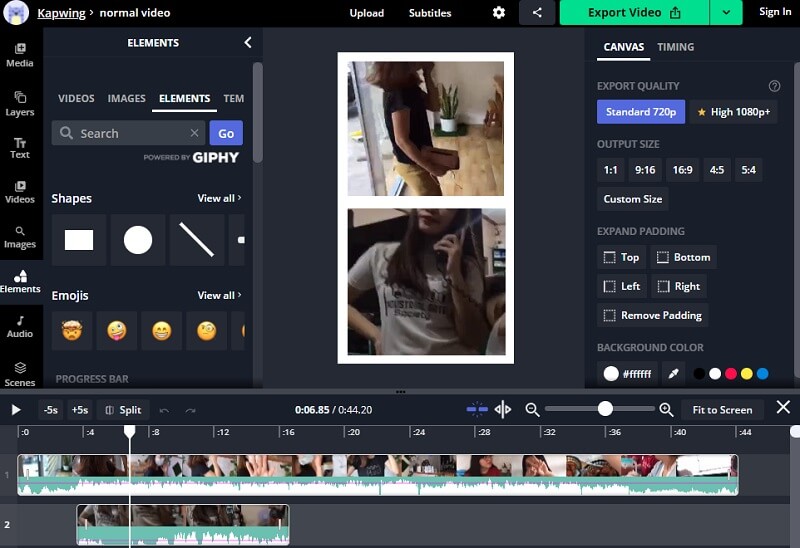
2. कैनवा
एक अन्य ब्राउज़र-आधारित वीडियो निर्माता एप्लिकेशन कैनवा है। यह प्रसिद्ध ऑनलाइन टूल में से एक है जो आपको विभिन्न लेआउट के माध्यम से वीडियो कोलाज बनाने में मदद करता है। यहां नीचे चरण-दर-चरण प्रक्रिया दी गई है जिसका आप अनुसरण कर सकते हैं।
चरण 1: कैनवा के पेज पर जाएं और फिर देखें वीडियो कोलाज और उस प्रकार का टेम्प्लेट चुनें जिसकी आपको आवश्यकता है।
चरण 2: अपनी पसंदीदा वीडियो क्लिप अपलोड करें, फिर उन्हें टेम्प्लेट पर नीचे खींचें।
चरण 3: परिवर्तनों को लागू करने के बाद, क्लिक करें डाउनलोड अपने वीडियो कोलाज को सफलतापूर्वक प्राप्त करने के लिए उपरोक्त बटन।
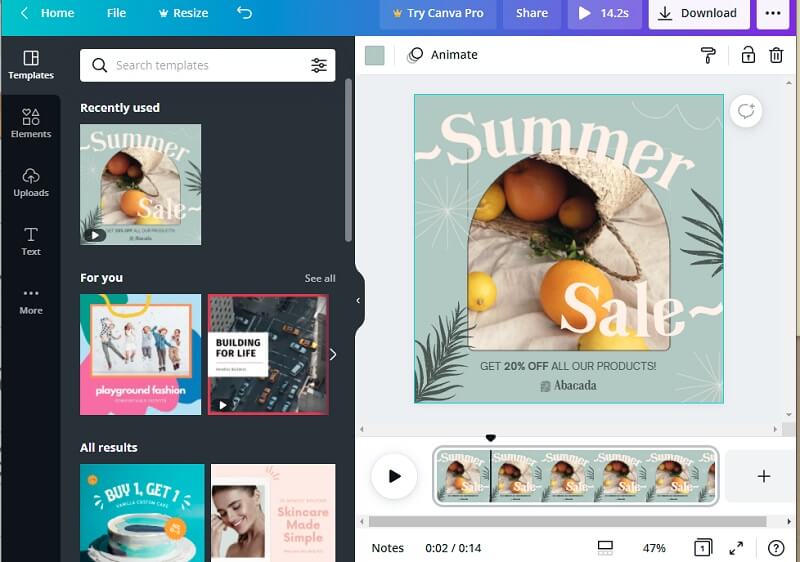
3. टाइपिटो
यदि आप जानना चाहते हैं कि बिना किसी ऐप को डाउनलोड किए संगीत के साथ वीडियो कोलाज कैसे बनाया जाता है, तो टाइपिटो का उपयोग करके देखें। यह एक वेब आधारित टूल है जो आपके वीडियो क्लिप को संयोजित करने का एक आसान तरीका प्रदान करता है। इस ऐप का उपयोग करके वीडियो कोलाज बनाने के तरीके के बारे में नीचे दिए गए डेटा का पालन करने के लिए स्वतंत्र महसूस करें।
चरण 1: पहले इस ऐप पर अकाउंट बनाएं और फिर उन वीडियो क्लिप्स को अपलोड करें जिन्हें आप कोलाज के रूप में बनाना चाहते हैं।
चरण 2: अपने वीडियो क्लिप को ट्रिम करके, काटकर या वीडियो का आकार बदलकर व्यवस्थित करें। उसके बाद, अपने वीडियो क्लिप में स्वाद जोड़ने के लिए संगीत और टेक्स्ट जोड़ें।
चरण 3: एक बार जब आप कर लें, तो क्लिक करें निर्यात टूल के इंटरफ़ेस के दाहिने ऊपरी भाग में बटन। और अब आप अपने वीडियो कोलाज को अपनी सोशल मीडिया कहानियों पर साझा कर सकते हैं।
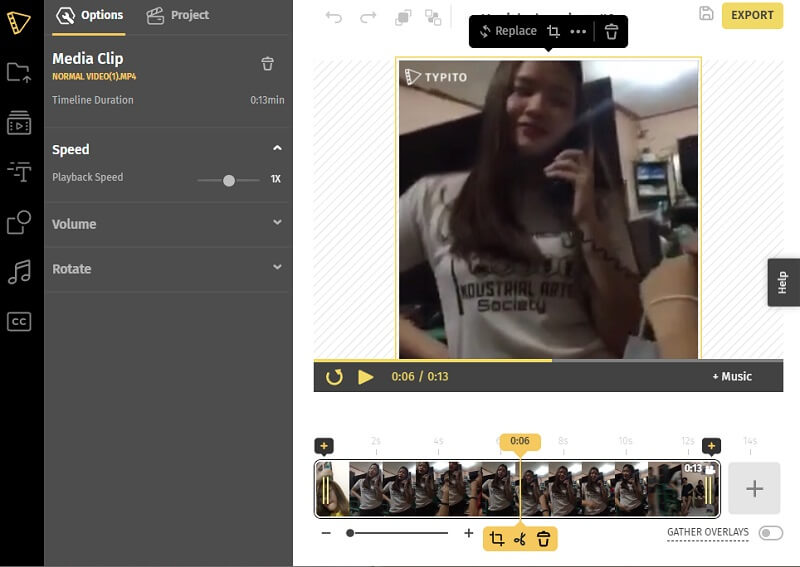
भाग 3. ऐप्स के साथ वीडियो कोलाज कैसे बनाएं
इस पोस्ट में आप निम्नलिखित ऐप देखेंगे जो मोबाइल उपकरणों के लिए वीडियो कोलाज मेकर हैं। यह आपके वीडियो को तुरंत संयोजित करने और उन्हें आपकी कहानियों में तुरंत अपलोड करने में आपकी सहायता कर सकता है। नीचे दी गई सूची में उन्हें देखें और अपना दांव चुनें।
1. कीनेमास्टर
सबसे लोकप्रिय फोटो और वीडियो संपादकों में से एक कीनेमास्टर है। यह एक मुफ्त डाउनलोड करने योग्य टूल है जो आपकी इच्छा के अनुसार आसानी से वीडियो कोलाज बनाने में आपकी सहायता करता है। इस ऐप में एक समृद्ध संपादन सुविधा है जिसमें आप अपनी क्लिप पर प्रभाव, फ़िल्टर और टेक्स्ट जोड़ सकते हैं।
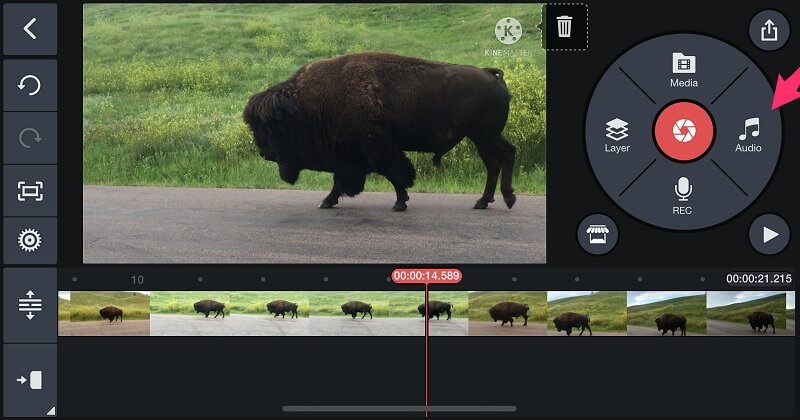
2. विवावीडियो
एक अन्य प्रसिद्ध कोलाज वीडियो निर्माता जिसे आप अपने मोबाइल डिवाइस पर प्राप्त कर सकते हैं, वह है वीवावीडियो ऐप। इसमें एक उपयोगकर्ता के अनुकूल इंटरफेस है जो उपयोगकर्ताओं के लिए आसानी से स्लाइडशो, कस्टम वीडियो और यहां तक कि वीडियो कोलाज बनाना आसान बनाता है। कोई आश्चर्य नहीं कि जब मोबाइल उपकरणों पर कोलाज बनाने की बात आती है तो यह सबसे अधिक संरक्षित ऐप्स में से एक है।
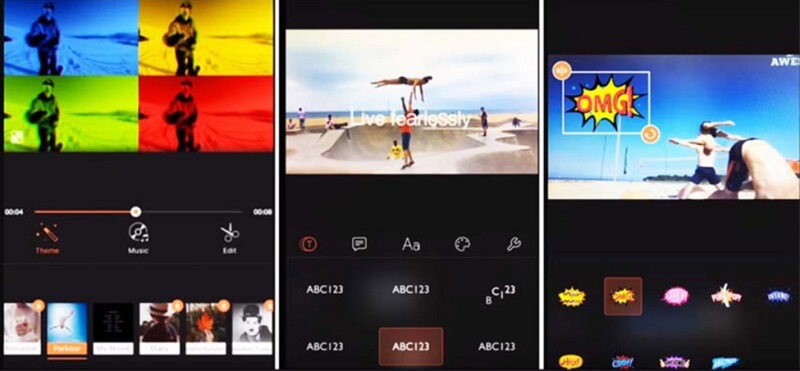
भाग 4. अक्सर पूछे जाने वाले प्रश्न वीडियो कोलाज कैसे बनाएं
1. आईफोन पर वीडियो कोलाज बनाने में कौन सा ऐप सपोर्ट करता है?
अगर आप वीडियो कोलाज मेकर की तलाश में हैं, तो आप iMovie ऐप पर भरोसा कर सकते हैं। यह आपके iPhone पर पहले से इंस्टॉल है इसलिए आपको इसे डाउनलोड करने की आवश्यकता नहीं है।
2. क्या मैं उनके पेज पर साइन अप किए बिना कैनवा का उपयोग कर सकता हूं?
दुर्भाग्य से नहीं, संपादन सुविधाओं में आगे बढ़ने के लिए, आपको इस ऐप द्वारा प्रदान की जाने वाली सुविधाओं को खोलने के लिए पहले साइन अप करना होगा।
3. क्या मैं अपने वीडियो कोलाज में विडमोर में संगीत जोड़ सकता हूं, भले ही वह एमपी3 प्रारूप में न हो?
हाँ, आप अभी भी पृष्ठभूमि संगीत जोड़ सकते हैं, भले ही वह एमपी3 में न हो क्योंकि Vidmore लगभग सभी ऑडियो प्रारूपों का समर्थन करता है।
निष्कर्ष
ऊपर बताए गए सात वीडियो कोलाज मेकर एप्लिकेशन के माध्यम से, अब आपको अपने पसंदीदा वीडियो क्लिप को संयोजित करने में कोई कठिनाई नहीं होगी क्योंकि आप उन पर भरोसा कर सकते हैं एक वीडियो कोलाज बनाएं. तो आप किसका इंतज़ार कर रहे हैं? चुनें कि आपको कौन सा टूल पसंद है और आकर्षक वीडियो कोलाज बनाना शुरू करें!


